Sisäänrakennetun pelin DVR:n käyttäminen Windows 10:ssä pelin tallentamiseen
Windows-käyttäjänä olet varmasti kuullut sisäänrakennetusta pelinauhurista - Pelin DVR Windows 10:ssä ja Xbox. Halusitpa sitten tallentaa pelin viimeiset 30 minuuttia tai aloittaa näytön tallennuksen milloin tahansa, voit käyttää Windows 10 Game DVR:ää apunasi. Tässä artikkelissa esitellään täydellinen opas näytön tallentamiseen Windows 10 Game DVR:llä. Se on ehdottomasti helppokäyttöinen oletusnäytön tallennin, mutta se vaikuttaa pelin laatuun ja aiheuttaa jumiutumista pelatessa. Lisäksi se tarjoaa vain koko näytön tallennustilan ilman lisäasetuksia. Siksi tässä artikkelissa kerrotaan myös lopullisesta vaihtoehdosta Game DVR:lle Windows 10:ssä.
Opasluettelo
Yleiskatsaus Windows 10 Game DVR:stä ja sen käytöstä Paras vaihtoehtoinen näytöntallennin Windows 10 Game DVR:lle Pelin DVR:n poistaminen käytöstä Windows 10:ssä pelin laadun parantamiseksi Usein kysytyt kysymykset Windows 10 Game DVR:stäYleiskatsaus Windows 10 Game DVR:stä ja sen käytöstä
1. Mikä on Windows 10 Game DVR?
Game DVR -toiminto on alun perin Xboxin ominaisuus, joka tallentaa pelin automaattisesti. Nyt sitä käytetään Windows 10:ssä Game DVR:n ja pelipalkin kanssa minkä tahansa näytön tallentamiseen. Windows 10:n Game DVR tarjoaa taustatallenteen, joka tallentaa pelin automaattisesti, ja voit tallentaa viimeiset 30 sekuntia 10 minuuttiin. Pelipalkki on oletuskuvakaappaus, jolla voit tallentaa pelisi milloin tahansa.
Huomaa kuitenkin, että Windows 10:n Game DVR -toiminto vie suuria järjestelmäresursseja, mikä aiheuttaa viiveitä ja kaatumisia pelissä. Ja pelipalkki on liian yksinkertainen laadukkaiden tallenteiden tallentamiseen mukautetuilla asetuksilla. Tässä on intuitiivinen luettelo eduista ja haitoista:
- Plussat
- Mitään ohjelmistoa ei tarvitse ladata.
- Yksinkertainen ja käyttäjäystävällinen käyttöliittymä.
- Pikanäppäimet, joilla voit aloittaa tallennuksen milloin tahansa.
- Haittoja
- Aiheuttaa viiveitä pelatessasi korkealaatuista peliä.
- Tallenna vain pelin koko näytön koko.
- Et voi tallentaa verkkokameraa itsestäsi.
2.Kuinka Windows 10 Game DVR:ää käytetään pelin tallentamiseen?
Vaihe 1.Kun haluat tallentaa pelisi Windows 10 Game DVR:llä, voit käynnistää pelipalkin tietokoneellasi painamalla "Win + G" -painikkeita. Napsauta sitten "Capture"-painiketta ja napsauta "Record"-painiketta aloittaaksesi nykyisen käyttöliittymän tallennus.
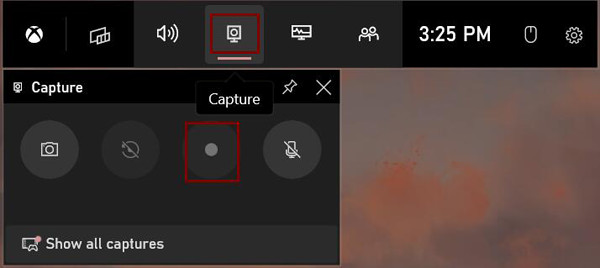
Vaihe 2.Voit lopettaa tallennuksen napsauttamalla punaista "Stop"-painiketta. Sitten tallenteet tallennetaan automaattisesti. Voit siirtyä kohtaan "Tämä tietokone" ja etsiä "Videot"-tiedoston. Avaa sitten "Captures"-tiedosto nähdäksesi kaikki tallenteet ja kuvakaappaukset.
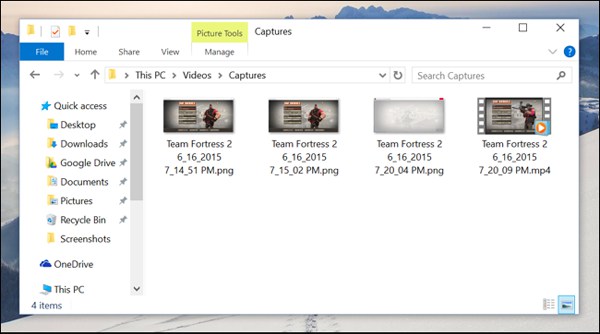
Paras vaihtoehtoinen näytöntallennin Windows 10 Game DVR:lle
Jos haluat tallentaa pelisi eri tiloilla ja säädetyillä parametreilla, AnyRec Screen Recorder on paras vaihtoehto Game DVR:lle Windows 10:ssä. Se tarjoaa monia tallennusasetuksia ja muokkaustoimintoja, joiden avulla voit tallentaa pelin laadukkaasti. Tällä tavalla voit myös välttää sen, että Windows 10 Game DVR ei toimi.

Tallenna näyttösi koko näytöllä, valituilla alueilla tai tietyllä ikkunalla.
Suunniteltu pelitallennin tallentaaksesi pelin laadukkaasti.
Pystyy säätämään videon kuvanopeutta tallentaaksesi pelin ilman viiveitä.
Muokkaa ja leikkaa tallenteita vapaasti ennen vientiä.
Suojattu lataus
Suojattu lataus
Game DVR:n vaihtoehdon käyttäminen Windows 10:ssä:
Vaihe 1.Lataa ilmaiseksi ja käynnistä AnyRec Screen Recorder tietokoneellesi. Napsauta "Video Recorder" tai "Game Recorder" -painiketta pääliittymässä tarpeidesi mukaan.

Vaihe 2.Napsauta "Täysi" -painiketta kaapataksesi koko näytön tai napsauta "Custom" -painiketta ja valitse haluamasi alue. Voit myös kytkeä mikrofonin ja järjestelmän äänen päälle erillisillä äänenvoimakkuuksilla. Napsauta sitten "REC"-painiketta aloittaaksesi tallennus ilman Windows 10 Game DVR:ää.

Vaihe 3.Lopuksi voit milloin tahansa napsauttaa "Stop"-painiketta lopettaaksesi nauhoituksen. Ja voit leikata ylimääräisen osan alussa ja lopussa. Napsauta sitten "Tallenna" -painiketta valitaksesi tallennuspolun ja tallentaaksesi ne.

Pelin DVR:n poistaminen käytöstä Windows 10:ssä pelin laadun parantamiseksi
Kuten aiemmin mainittiin, pelin DVR Windows 10:ssä hidastaa pelin sisäistä suorituskykyä ja alentaa FPS:ää ja pelin graafista laatua. Jos siis päätät käyttää ammattimaisia näytön tallentimia ennätys LoL, CSGO ja kaikki pelit, voit suoraan sammuttaa Game DVR:n ja poistaa sen käytöstä Windows 10:ssä.
Vaihe 1.Napsauta "Windows"-painiketta ja napsauta "Asetukset"-painiketta Windows 10:ssä. Napsauta sitten "Gaming"-painiketta ja valitse Pelin DVR ruutuun.
Vaihe 2.Täällä voit säätää automaattisen tallennuksen pituutta ja poistaa tämän toiminnon käytöstä. Sammuta vain "Tallenna taustalla, kun pelaan peliä" -kohdan alla oleva painike.
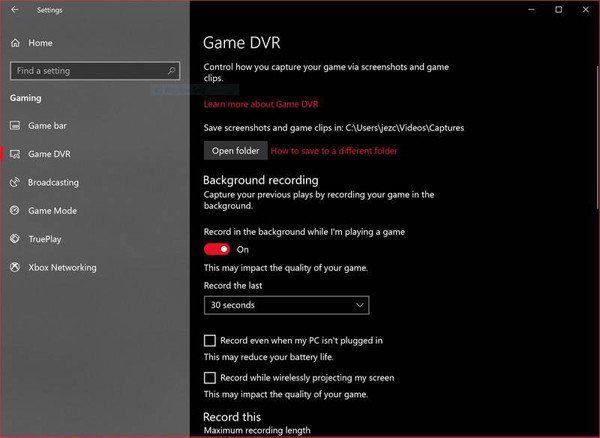
Usein kysytyt kysymykset Windows 10 Game DVR:stä
-
1.Kuinka tallentaa viimeiset 10 minuuttia Windows 10 Game DVR:n kautta?
Siirry asetussovellukseen ja valitse pelivaihtoehto. Valitse sitten Game DVR ja ota toiminto käyttöön. Voit halutessasi tallentaa viimeiset 10 minuuttia pelatessasi mitä tahansa peliä.
-
2. Voinko tallentaa pelattavuutta suurella kuvataajuudella Game DVR:n kautta Windows 10:ssä?
Kyllä sinä voit. Windows 10 Game DVR tarjoaa maksimikuvanopeuden 60 fps pelin tallentamiseen. Mutta suuri suorittimen käyttö aiheuttaa viiveitä. Siksi sinun on parempi luottaa ammattimaisiin näytön tallentimiin, kuten AnyRec Screen Recorder.
-
3. Mihin Game DVR:n tallentamat tallenteet tallennetaan?
Oletustallenteet tallennetaan automaattisesti tietokoneellesi. Navigoi kohtaan Video -kansio tällä tietokoneella ja etsi Kaappaa tiedosto. Sitten voit toistaa ja poistaa tallenteet.
Johtopäätös
Tämän artikkelin luettuasi sinun on täytynyt tietää enemmän aiheesta Pelin DVR Windows 10:ssäVoit tallentaa minkä tahansa pelin seuraamalla yksityiskohtaisia ohjeita. Jos kuitenkin haluat vähentää viiveitä, sinun tulee valita AnyRec-näytöntallennin ja poistaa Windows 10 -pelitallennin käytöstä. Se on sinun... paras pelitallennusohjelmisto halvemmille tietokoneille ja Mac. Onko sinulla lisää kysymyksiä? Ota meihin yhteyttä nyt.



